Rumah >Tutorial sistem >Siri Windows >Langkah terperinci untuk menyediakan Jangan Ganggu dalam Win11
Langkah terperinci untuk menyediakan Jangan Ganggu dalam Win11
- 王林ke hadapan
- 2023-12-27 11:41:361402semak imbas
Apabila menggunakan komputer, akan sentiasa terdapat banyak mesej gesaan di penjuru kanan sebelah bawah, atau maklumat tentang perisian aplikasi yang muncul di sini, yang bukan sahaja menghalang bermain permainan tetapi juga menghalang kerja Atas sebab ini, kami telah membawakan anda percuma setup win11 hari ini Maafkan saya untuk kaedah terperinci untuk menyelesaikan masalah ini, datang dan lihat.
Cara set Do Not Disturb dalam win11
1 Pertama tekan "win+R", masukkan "gpedit.msc" dalam tetingkap run yang muncul dan klik "OK".

2 Kemudian anda boleh membuka "Editor Dasar Kumpulan Tempatan", kemudian cari dan klik folder "Templat Pentadbiran" di bawah "Konfigurasi Pengguna" di sebelah kiri untuk membukanya dan pilih "Pemberitahuan".
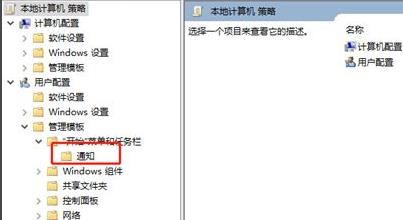
3 Kemudian anda boleh melihat tetapan di bawah foldernya di sebelah kanan dan pilih "Tetapkan setiap hari jangan ganggu masa mula".

4. Pilih "Didayakan" dalam tetingkap tetapan sepadan yang muncul, dan kemudian anda boleh mula menetapkan masa jangan ganggu, yang akan berkuat kuasa selepas tetapan selesai.
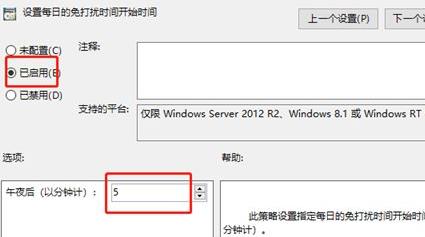
Atas ialah kandungan terperinci Langkah terperinci untuk menyediakan Jangan Ganggu dalam Win11. Untuk maklumat lanjut, sila ikut artikel berkaitan lain di laman web China PHP!

